Contacts d'exportation à l'aide du compte Microsoft. Transition avec téléphone Windows sur Android
Transfert de données, en particulier, la liste des contacts au nouveau téléphone ou smartphone nouvellement acheté offre toujours de nombreux problèmes. En règle générale, transférer des contacts d'un ancien smartphone à un nouveau sous gestion Android Généralement ne prend pas beaucoup de temps et passe sans trop de problèmes. Mais comment être si nous voulons faire la liste de nos contacts d'un smartphone en cours d'exécution Téléphone Windows sur un nouvel appareil avec Android?
Oui, nous pouvons le faire manuellement. Cependant, lorsqu'il y a 100 entrées ou plus dans la liste, elle prendra toute l'éternité. La prochaine leçon vous montrera à quelle vitesse et facile à faire. transférer des contacts avec Windows Phone sur Android.
Lorsqu'un smartphone avec Android est activé, nous devons vous connecter au compte Google. Si vous n'avez pas cela, alors il doit être enregistré (nous avons écrit à ce sujet).
Au moment de l'inscription, la synchronisation automatique des données se produit dans le cloud. Comme dans le cas des appareils travaillant sous contrôle de Windows Téléphoner. Cependant, le lien est effectué avec le compte Microsoft, et les données seront synchronisées avec des services tels que Outlook, contacts, calendrier, SkyDrive (disque dans le cloud).
Process Transférer des contacts avec Windows Phone sur Android
Après avoir lancé un nouveau smartphone, allez au magasin Jouer à Google télécharger application gratuite Outlook.com.. Après le téléchargement, nous entrons dans notre compte Microsoft (sur un smartphone avec Android) en entrant un identifiant / mot de passe à partir du périphérique précédemment utilisé et de charger automatiquement le courrier et les contacts.
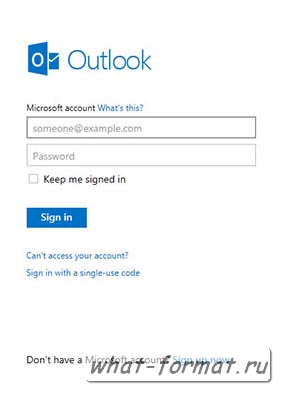
Après avoir terminé l'enregistrement, le programme nous proposera automatiquement de diviser entre d'autres droits pour contrôler les contacts. Nous confirmons la demande, puis définissez les paramètres de réception du courrier dans le programme téléchargé (en règle générale, ce sont des paramètres par défaut).
Maintenant la chose la plus importante, c'est-à-dire la synchronisation de la liste des contacts Outlook.com. Système d'exploitation Android.
L'écran apparaît automatiquement sur la synchronisation des données avec l'option " Synchroniser les contacts.", C'est-à-dire la synchronisation des contacts et" synchronisation du calendrier."(Synchronisation du calendrier). Nous confirmons maintenant le processus de synchronisation et le transfert automatique de tous les contacts de compte Microsoft. dans bon endroit Dans le système Android (onglet Contact).
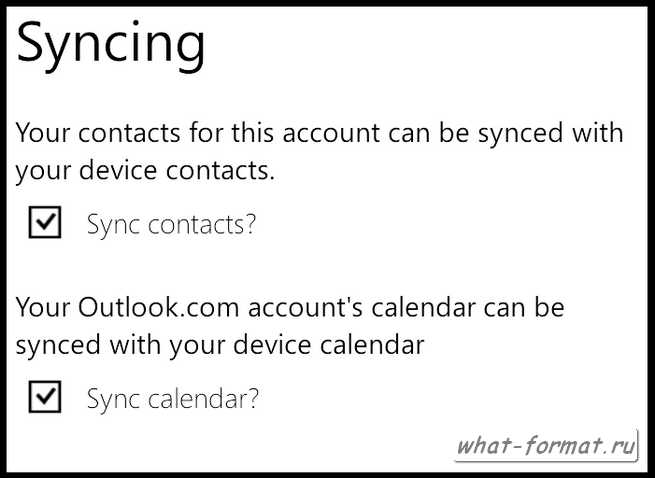
Les raisons pour lesquelles les contacts transfèrent avec Windows Phone, Windows 10 mobile dans le périphérique Android ou inversement sont différents. Peut-être que tu as acheté nouveau Samsung. Et vous souhaitez transférer un livre téléphonique avec Lumia ou au contraire - ils ont commencé à utiliser Lumia et vous devez lancer des contacts d'Android dans Windows 10 Mobile.
Tout cela se fait simplement et il y a plusieurs façons, chacun d'entre eux, je vais décrire en détail dans cette instruction.
Maintenant, tous les smartphones ont leur compte - les utilisateurs d'appareils Android enregistrent un compte dans Google et les propriétaires de téléphones Windows 10 sont dans Microsoft Live ID. Les comptes vous permettent donc de synchroniser les contacts, par exemple dans Windows 10 Mobile, il a lieu entre service postal Outlook, ainsi que Skype et d'autres appareils et services.
Grâce au compte dans Android ou Windows, vous pouvez facilement transférer des contacts en importation.
Comment avec Lumi ou d'autres contacts Smartphone Windows dans le téléphone Android via Google
Nous allons et autorisons. Appel menu supplémentaire Et cliquez sur "Plus". L'élément "Contacts" apparaît, allez dans cette section.
Ici, vous devez ouvrir des paramètres supplémentaires via "plus" et sélectionnez "Importer".
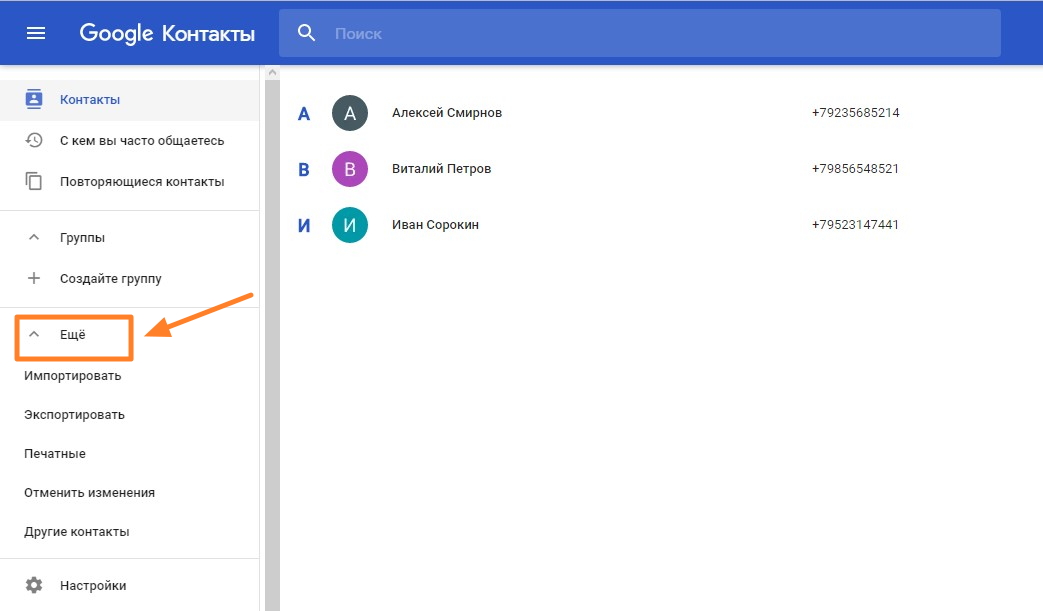
Sélectionnez le compte à partir duquel vous souhaitez copier des contacts, dans notre cas Outlook.com.

Le processus d'importation commencera.
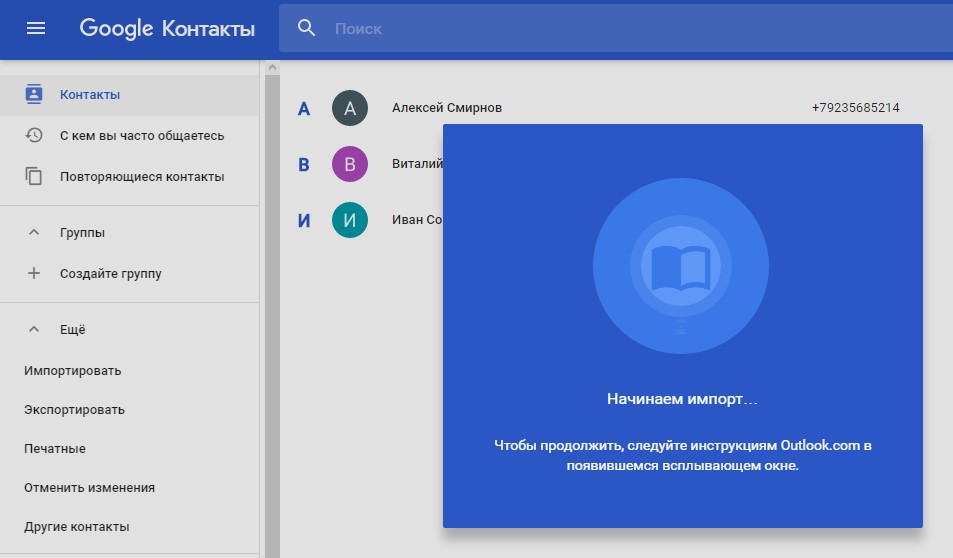
Tout, nous avons réussi à synchroniser les contacts avec Google sur Nokia, Microsoft Lumia. ou un autre périphérique Windows 10. Maintenant, ils sont disponibles à partir de votre smartphone Android avec ce compte.
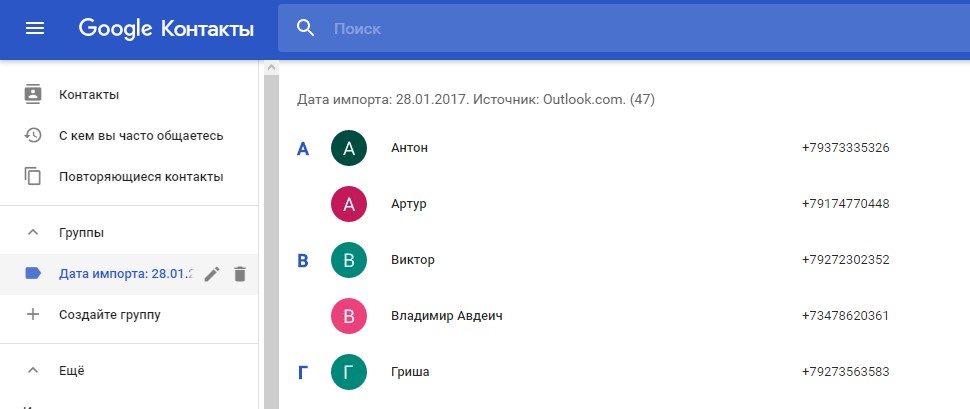
Comment lancer des contacts d'Android dans Windows 10 Smartphones Lyum mobile via Outlook
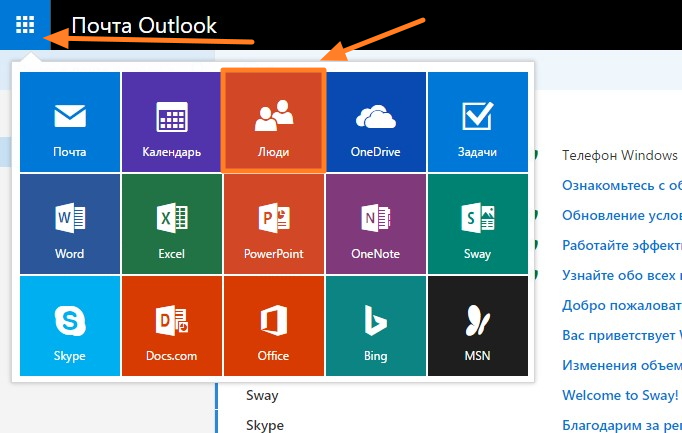
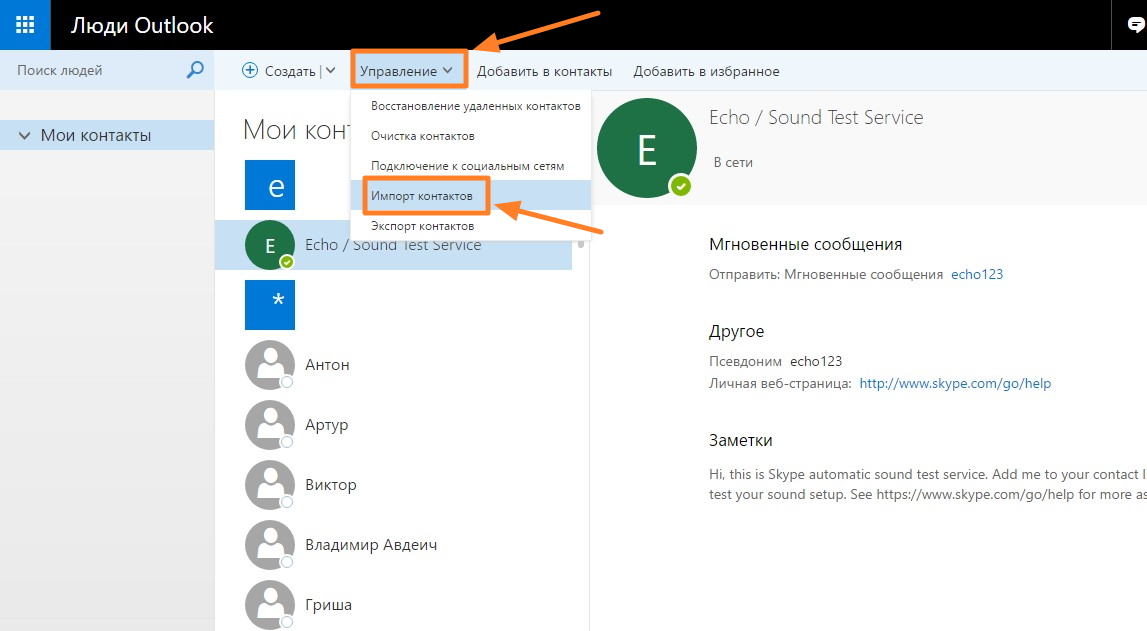
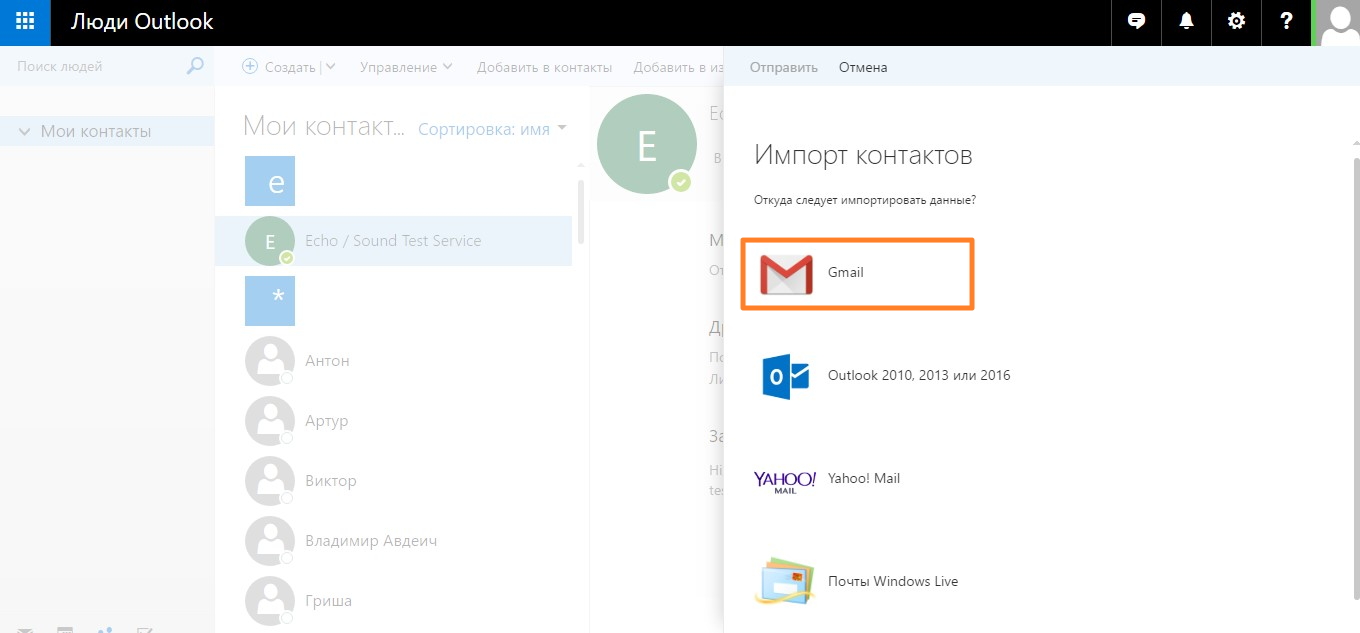
Les instructions vont apparaître comment faire sauvegarde annuaire Dans gmail et le restaurer à partir du fichier enregistré. Il peut déjà être compris ici.
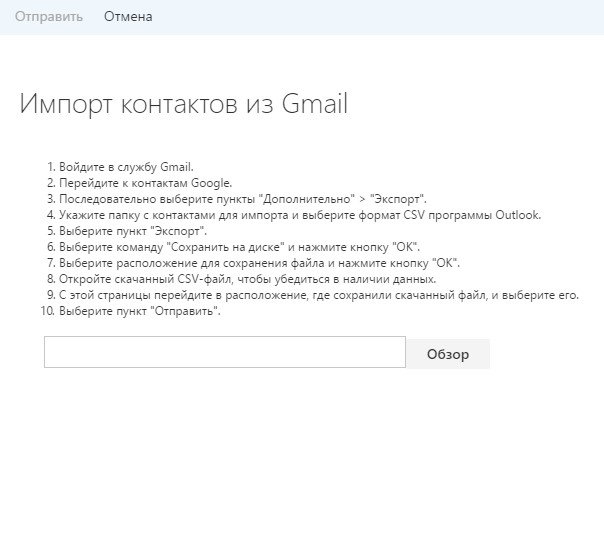
Transfert de contacts à l'aide d'applications pour Windows 10 Mobile
Nous avons compris comment copier des contacts avec
Lors de la modification d'un périphérique mobile exécutant des systèmes Android, sur des appareils avec opérationnels systèmes Windows Téléphone, les utilisateurs ont la nécessité de sauvegarder leur liste de contacts. Pour beaucoup, le transfert de contacts avec Android sur Windows Phone 8.1, par exemple, il devient pour une raison quelconque un problème intraitable. Pendant ce temps, exportez leur propre livre téléphonique avec les deux types de gadgets (ou l'importer) n'est pas du tout aussi difficile que cela puisse paraître à première vue. Vous trouverez ci-dessous plusieurs solutions universelles pouvant utiliser n'importe quel propriétaire de la technologie mobile.
Transférer des contacts avec Android sur Windows Phone: Les principaux problèmes rencontrés par les utilisateurs
Le problème le plus important lorsque vous essayez de copier le répertoire, c'est que son format est en fonctionnement. systèmes Android Et Windows Phone est différent. Ainsi, un système ne peut pas lire les données enregistrées dans une autre.
Non, vous pouvez bien sûr passer du temps à écrire toutes les données du répertoire d'un seul périphérique, puis entrez-les dans la liste appropriée de l'autre. Mais il est extrêmement inconfortable! Vous pouvez transférer des contacts via Bluetooth, mais cela prend beaucoup de temps, et certains appareils ne sont pas synchronisés du tout.
Alternativement, par exemple, dans Windows Phone 7, le transfert de contacts sur Android et le dos peut être produit. méthode polyvalente - Déplacez toutes les chambres de la mémoire de la carte SIM. Mais comme on dit, non pas de caoutchouc et a ses limites sur le nombre de nombres stockés ou de tout autre contact connexe. Et si les contacts sont beaucoup plus grands que cette réserve sur laquelle la carte SIM est calculée?
Pour un transfert rapide, d'autres méthodes devront être utilisées pour rendre ces opérations beaucoup plus rapides, en totalité et sans perte d'informations supplémentaires concomitantes sous forme d'adresses, d'email, etc.
Les principales directions de la mise en œuvre du processus
Dans la plupart des cas, le transfert de contacts Android sur Windows Phone 7 (ou toute autre modification du système d'exploitation) et peut être effectué en utilisant plusieurs techniques:
- transférer de l'utilisation de seul périphérique mobile;
- exporter et importer via un ordinateur;
- en utilisant des programmes tiers.
Pour le produit de telles opérations dans les deux premiers cas, il aura nécessairement besoin d'avoir son propre compte. Pour Android est enregistrement Gmail.Pour Mobile Windows-Systems - Microsoft Compte ou inscription Outlook. Lors de l'utilisation de programmes de synchronisation et de contrôle pour les périphériques installés sur le PC, les données d'enregistrement ne sont pas nécessaires.
Synchronisation directe via Google Services
Pour commencer, envisagez de transférer des contacts avec Android sur Windows Phone en utilisant uniquement des appareils mobiles. Premièrement, vous devez vous assurer que la synchronisation avec le service Cloud Google est activée sur le smartphone Android.
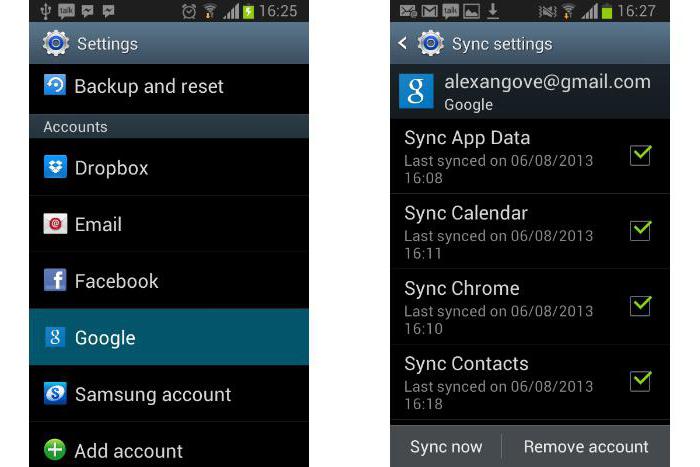
Pour ce faire, vous devez entrer la section Comptes dans laquelle votre inscription est sélectionnée. Lorsque vous entrez, vous devez voir si la case à cocher est installée devant la chaîne de contact. Si la synchronisation est inactive, elle doit être activée et attendue la fin du processus (vous devez vous connecter à Internet).
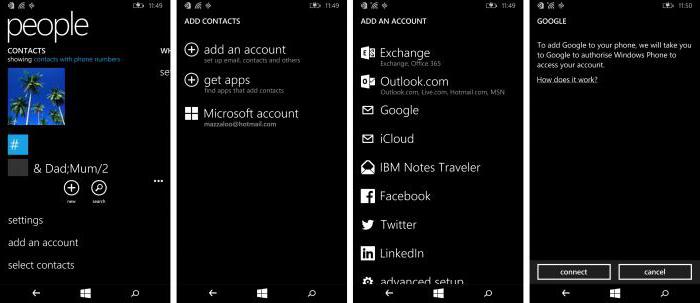
Dans la liste qui apparaît, Google est sélectionné et une fois l'avertissement apparaît, la connexion est utilisée. Les données d'enregistrement suivantes sont entrées pour ce service et le bouton de connexion est enfoncé. Pour confirmer la demande d'enregistrement, le bouton Accepter est utilisé. Après le produit effectué, il restera attendre la fin du processus de transfert d'informations de service Google sur un périphérique Windows.
Cette technique vous permet de synchroniser non seulement les contacts, mais également les données de calendrier ou le courrier. Si ces informations ne sont pas nécessaires, vous devez simplement supprimer les indicateurs des champs correspondants.
Transfert de contacts avec Android sur Windows Phone via un ordinateur
Vous pouvez faire un peu autrement, à l'aide d'un ordinateur et de tout navigateur Web installé pour exporter et importer. De nombreux spécialistes afin d'éviter les erreurs recommandent Internet Explorer.
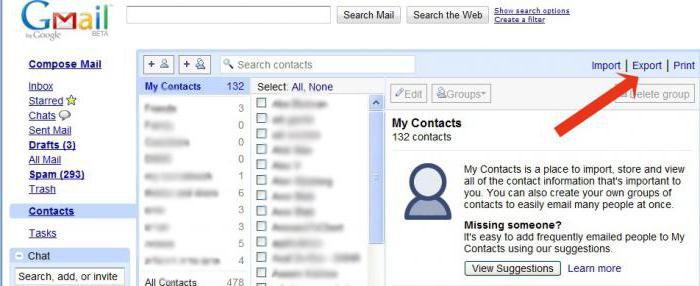
Dans le navigateur, vous devez entrer votre boites aux lettres Gmail, puis appuyez sur le bouton avec le nom du courrier dans le coin supérieur vers la gauche et dans le menu pour sélectionner la chaîne de contact. Ensuite, le bouton "Avancé" est enfoncé dans la fenêtre droite et la chaîne d'exportation est sélectionnée dans le menu. Lors de la recherche du système, quelles données doivent être exportées, des "groupes" et "mes contacts" sont sélectionnés.
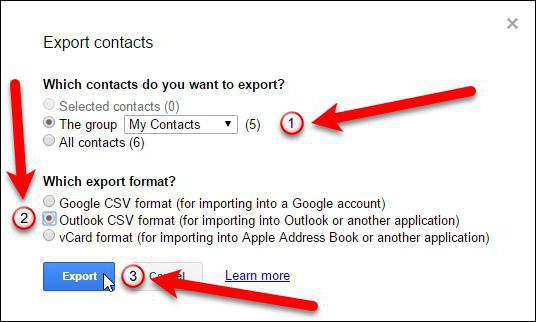
Dans la fenêtre d'installation au format préféré, utilisez CSV pour Outlook et appuyez sur le bouton Enregistrer. Le fichier de répertoire sera enregistré sur disque dur Dans le dossier par défaut (par exemple, téléchargements).
Maintenant, vous devez accéder au site Web Outlook, entrez vos données d'enregistrement (adresse du courrier spécifié et du mot de passe), dans le coin supérieur gauche, cliquez sur le bouton sous la forme du carré et sélectionnez le menu "Personnes". Ensuite, la transition vers la section d'importation où le bouton d'importation est utilisé. Dans les options proposées, Google est sélectionné, puis l'emplacement du fichier enregistré avec des contacts est spécifié.
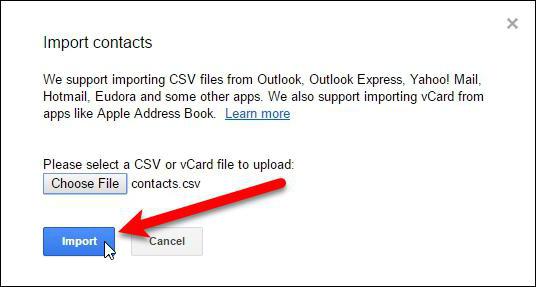
Après avoir sélectionné le fichier, le bouton d'envoi est enfoncé, puis sur le bouton d'importation. À la fin de ces actions, les contacts importés apparaîtront sur un nouveau gadget (la connexion Internet doit être active).
Utilisation du format vcard
Dans certains cas, transférer des contacts avec Android sur le téléphone Windows et peut être réalisé à l'aide du format universel VCF (VCARD).
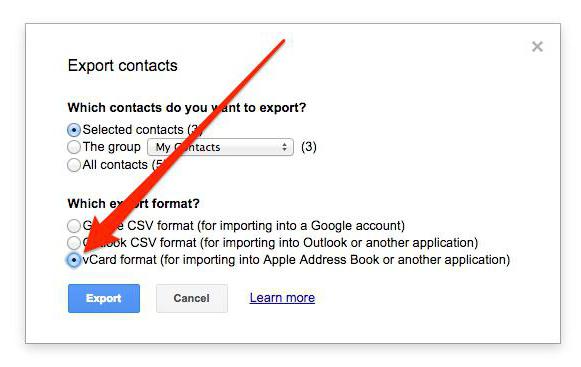
Vous pouvez le faire à l'étape d'exportation du téléphone en sélectionnant la liste VCF et non CSV, et vous pouvez également le faire plus facilement en passant simplement des contacts de votre appareil mobile à un ordinateur. Quel est le plus intéressant, ce format est considéré comme universel et est reconnu par presque tous les clients postaux connus tels que Outlook et les systèmes d'exploitation mobiles.
Exportation inverse et importation
Pour transférer des contacts avec Windows Phone sur Android, vous devrez ajouter le service, comme décrit pour la première option, définissez la synchronisation des contacts, après quoi vous entrerez. gmail mail Sur un ordinateur, s'il n'y a pas de smartphone à la main et utilisez la section Paramètres.
L'onglet Compte et import est sélectionné ici, après quoi l'importation de courrier et de contacts est utilisée. Ensuite devra entrer dans l'adresse postes de messagerie. ou une autre adresse enregistrée spécifiée lors de l'enregistrement et du mot de passe, puis suivez les instructions du système.
Utilitaires tiers
Pour mener à bien ces opérations, vous pouvez utiliser et programmes tiers. Par exemple, un petit utilitaire Airdroid est parfait pour les systèmes Android, vous pouvez utiliser Wondershare mobile Trans ou tout autre pour les périphériques Windows.
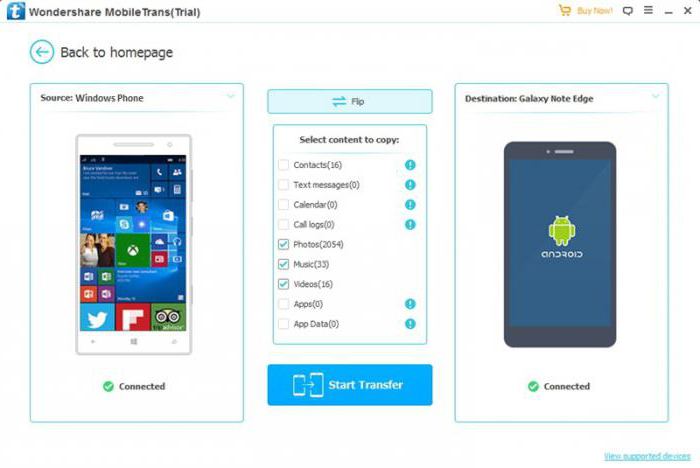
Fait intéressant, l'utilitaire Wondershare Mobile Trans vous permet de sauvegarder et d'exporter ultérieurement avec l'utilisation de l'installation de stockage OneDrive, qui peut être très utile et d'effectuer d'autres actions.
Conclusion
Comme vous pouvez le constater, toutes les transactions liées aux contacts d'exportation et d'importation sont assez simples. Qu'en est-il de tout cela choisir? Pour le résultat le plus efficace, il est préférable d'appliquer le changement de format de l'exportation et de la facilité d'utilisation, la solution optimale sera l'utilisation de VCard.
Lors de l'achat d'un nouveau smartphone, l'utilisateur souhaite bien sûr enregistrer tous les numéros de l'ancien appareil. Le principe de travail avec des contacts est différent de divers systèmes d'exploitation et, dans cet article, nous examinerons comment copier des données du téléphone exécutant le téléphone Windows ou les transférer, en fonction de la situation.
Les numéros d'exportation sur le smartphone de la carte SIM sur Windows 10 mobile, hélas, ne peuvent pas, mais enregistrez-les sur la mémoire de l'appareil avec des cartes SIM sont très faciles. Pour ce faire, exécutez les gens de l'application, allez à " Paramètres", Choisissez l'option" Importer avec la carte SIM"Et spécifiez quelle carte et quel compte sera copié sur quel compte.
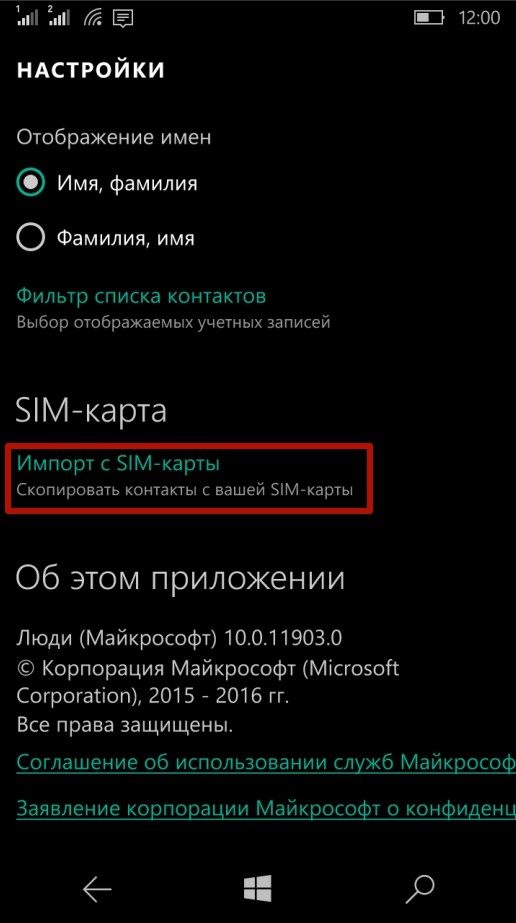
![]()
Transférer des contacts entre les appareils de téléphone Windows
DANS appareils mobilesTravailler sur Windows, les données personnalisées sont stockées dans les services "Cloud". Par conséquent, pour transférer des contacts avec Windows Phone sur un autre smartphone à partir du même système d'exploitation est très simple, entrez simplement le compte de l'utilisateur sur le deuxième téléphone et installez la connexion Internet: les numéros de répertoire et les contacts de Skype seront automatiquement déplacés automatiquement sur une nouvelle machine.
Vous pouvez également utiliser les services du service Outlook pour exporter des contacts à partir de Windows Phone. La séquence des actions est la suivante:
Étape 1. Accédez au site Web officiel Outlook, entrez le compte d'utilisateur et sélectionnez une catégorie " Gens»
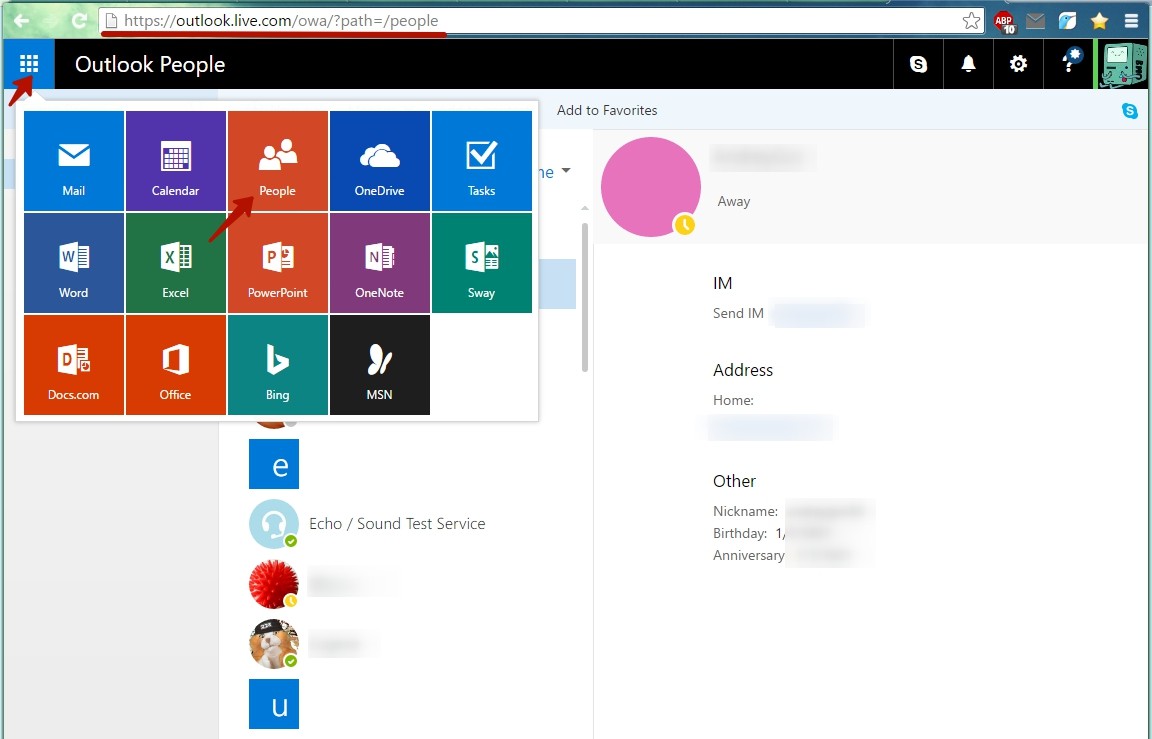
Étape 2.. Appuie sur le " Faire en sorte."Et dans le menu déroulant, sélectionnez l'élément" Contacts d'exportation.»
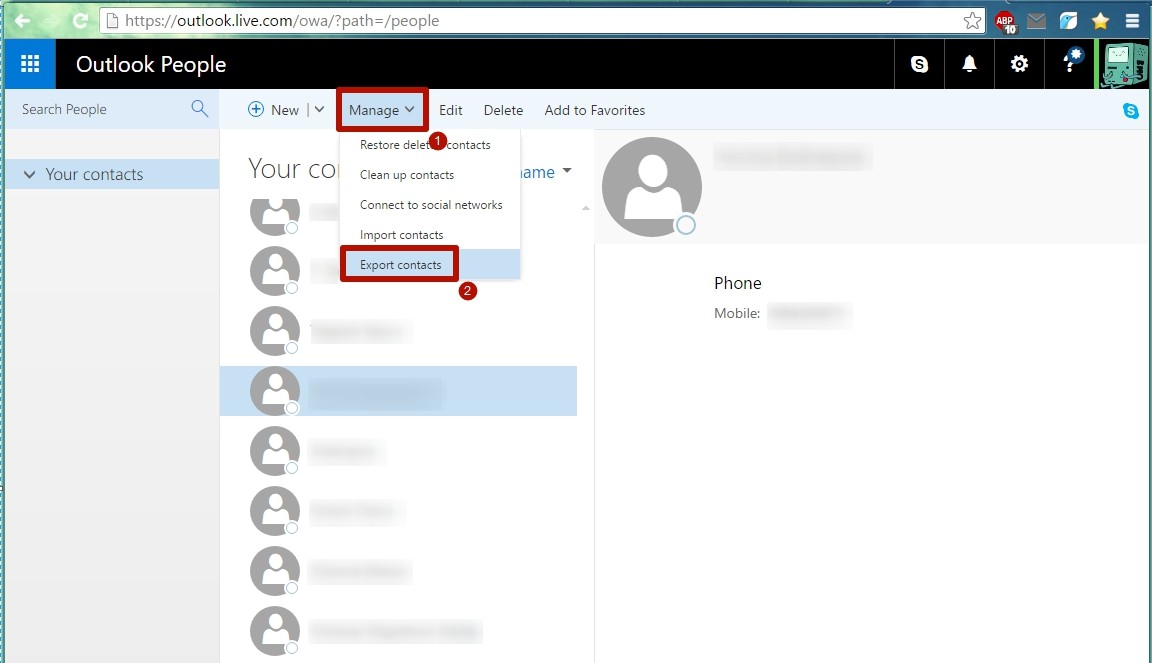
Étape 3.. Sélectionnez quels contacts doivent être copiés, puis cliquez sur le " Exportation" Le carnet d'adresses sera enregistré en format * .csv
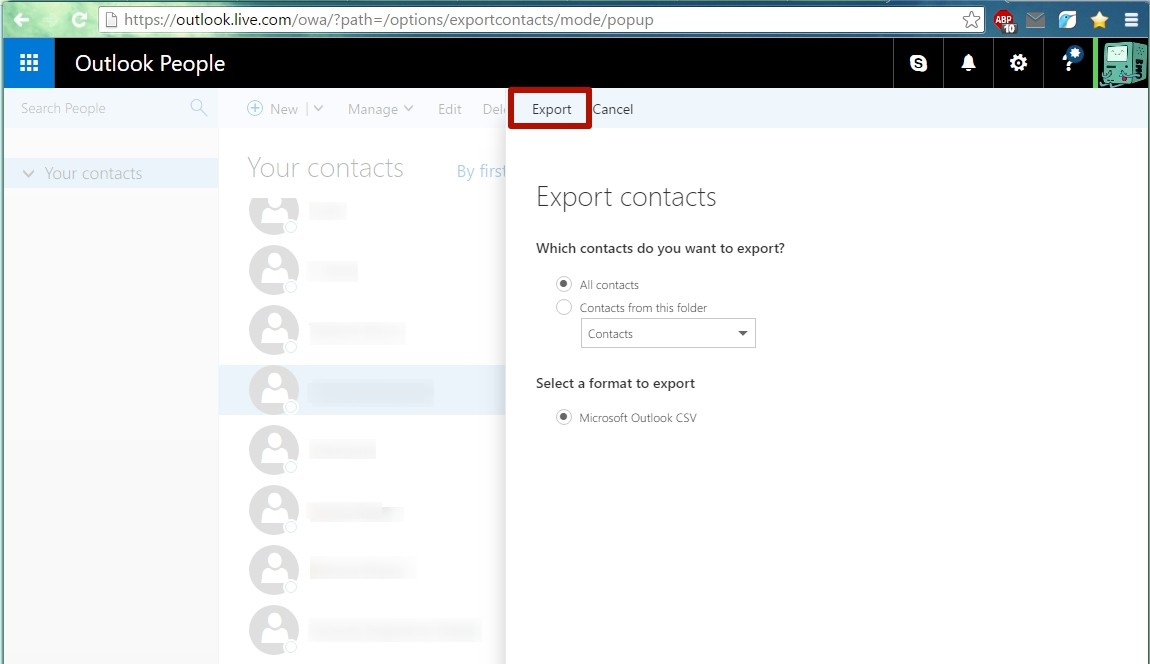
Étape 4.. Copiez le fichier avec les contacts sur le smartphone et ouvert. Les chambres seront enregistrées dans la mémoire du téléphone.
De plus, après avoir exécuté l'opération d'exportation, vous pouvez accéder au site Web Outlook, connectez-vous au compte d'utilisateur qui souhaite importer des contacts, appuyez sur le bouton " Faire en sorte.", Dans le menu déroulant, sélectionnez l'élément" Contacts d'importation.", Spécifiez le format d'importation" Outlook 2010, 2013 ou 2016"Et définissez le chemin du fichier dans lequel les données sont stockées, cliquez sur le bouton" Télécharger" La prochaine fois que vous connectez le smartphone avec le même compte d'utilisateur, il synchronisera les numéros.
Transférer des contacts entre Windows Phone et Devices Android
Méthode 1
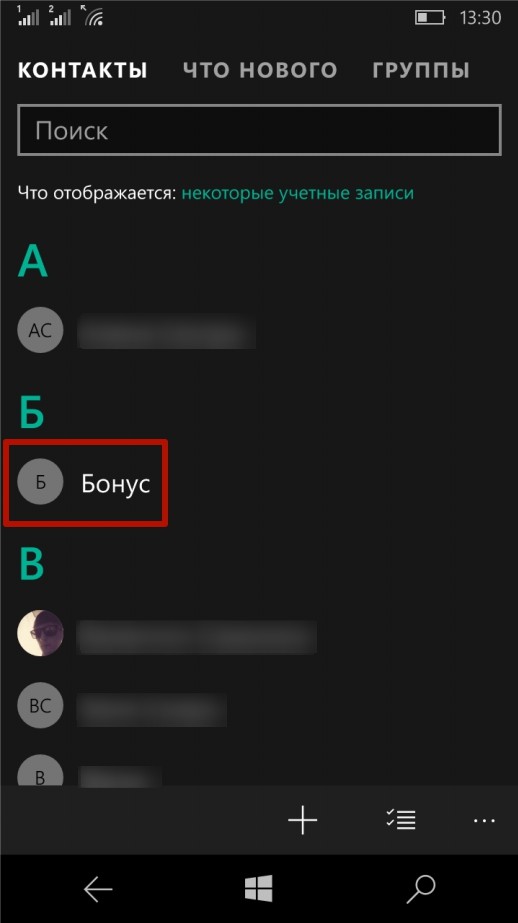
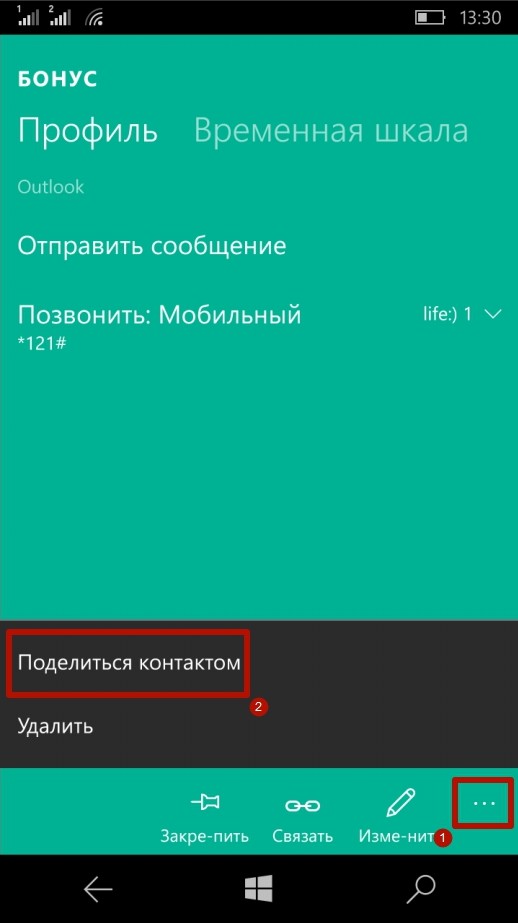
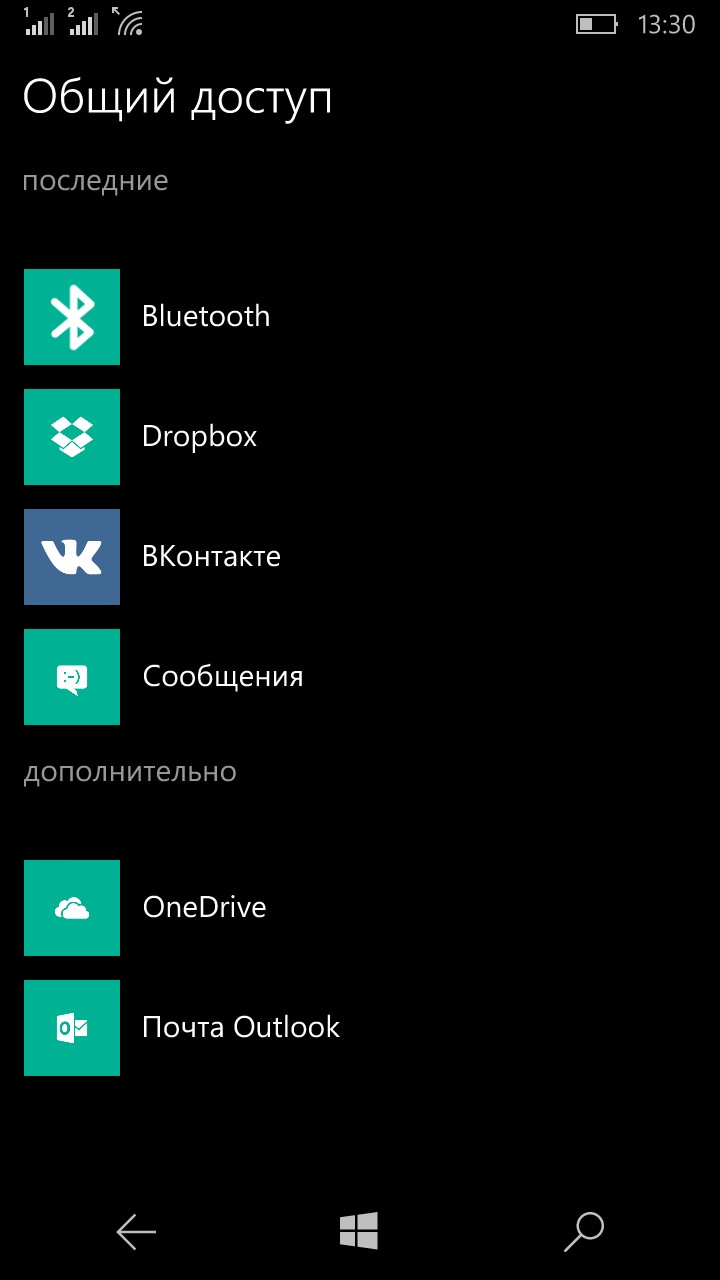
Méthode 2.
Enregistrer les données et convertir en le format souhaité. Dans le chapitre précédent, nous avons dit comment enregistrer des contacts à l'aide du service Outlook. Certains périphériques Android ne peuvent pas reconnaître le format * .csv dans lequel les chiffres sont enregistrés. De même, lors de l'exportation de données d'Android, certains smartphones Windows ne reconnaissent pas le format * .vcf dans lequel système opérateur Enregistre les contacts.
Résolvez le problème aidera tout ordinateur à exécuter des fenêtres. Assez pour effectuer plusieurs action simple (Considérez l'exemple de la conversion CSV dans VCF):
Étape 1. Allez sur C: \\ Utilisateurs \\ * Nom de compte d'utilisateur * \\ Contacts (au lieu de C: \\ peut être une autre section disque duroù le système d'exploitation est installé) et cliquez sur le " Importer»
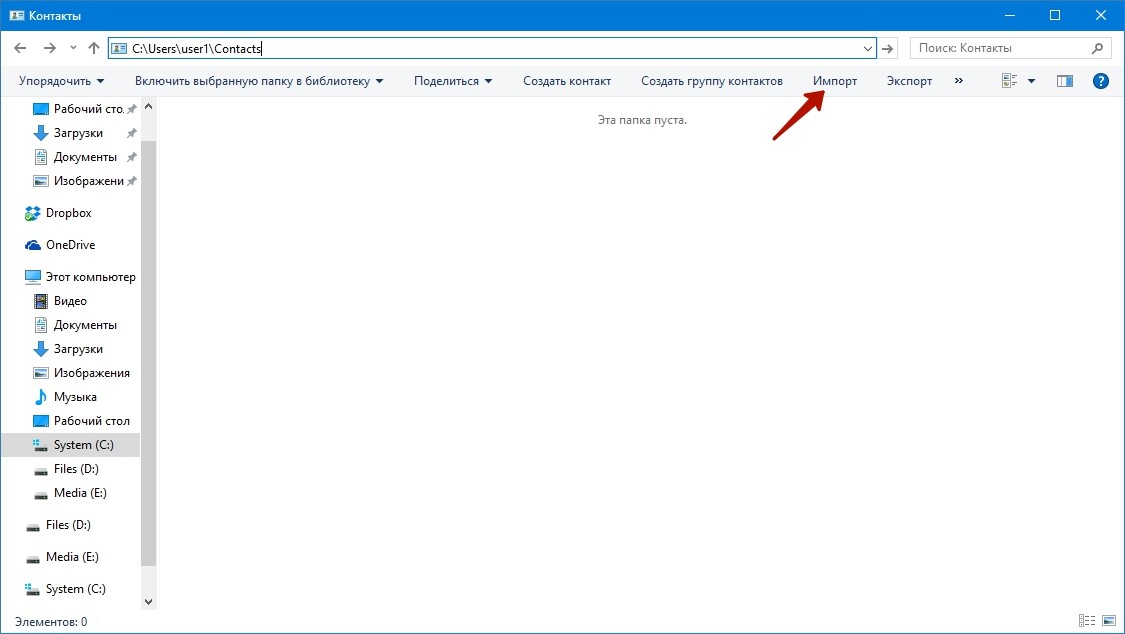
Étape 2.. Sélectionnez le format dans lequel le fichier avec les contacts est enregistré et cliquez sur le " Importer»
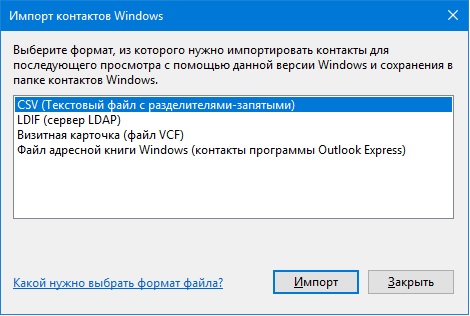
Étape 3.. Appuie sur le " Aperçu", Spécifiez le chemin du fichier souhaité et cliquez sur le" Plus loin»
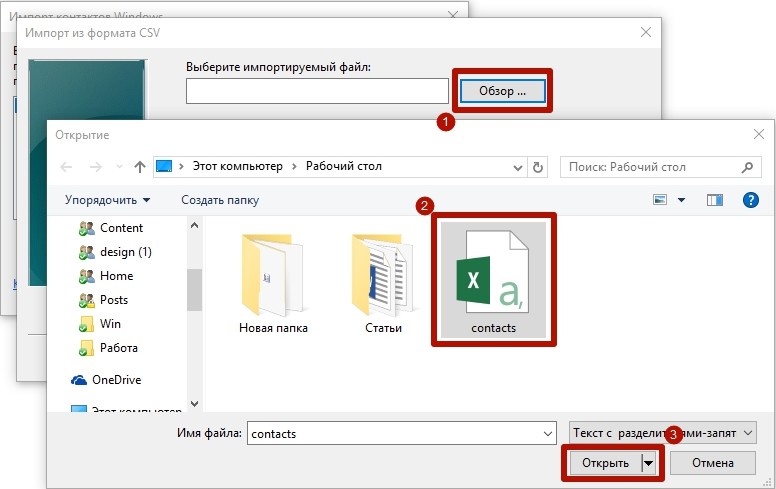
Étape 4.. Installez les tiques en face des paramètres souhaités (nom, nom de famille, rue, ville, téléphone, etc.) et cliquez sur le bouton " Prêt" Tous les contacts seront extraits du fichier et déplacés dans le dossier Contacts.
Étape 5.. Dans la même fenêtre, cliquez sur le bouton " Exportation", Sélectionnez le format dans lequel le fichier sera enregistré, puis cliquez sur le" Exportation»
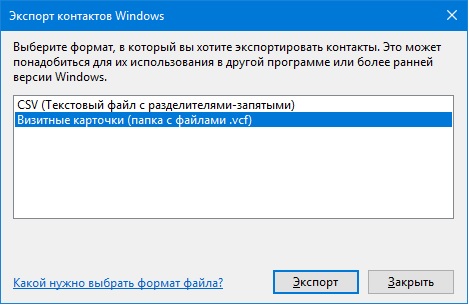
Étape 6.. Spécifiez le chemin d'accès au dossier auquel les numéros seront enregistrés et cliquez sur le " d'accord" Les contacts seront exportés vers le format souhaité.
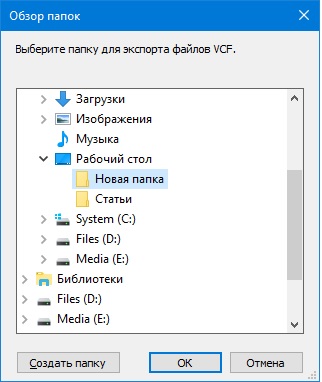
Étape 7.. Copiez les fichiers dans le smartphone et ouvrez. Après cela, les chiffres seront enregistrés dans le carnet d'adresses du téléphone.
De la même manière, la conversion est faite de vCF. dans cSV.. Il convient de penser que des données parfois économes dans un autre format ne sont pas entièrement correctes et, dans de tels cas, l'utilisateur devra régner manuellement les contacts.
Méthode 3.
Transférer des contacts entre Outlook et Comptes Gmail. Pour ce faire, après avoir enregistré les données dans le service Outlook, accédez au site où les contacts de l'utilisateur sont stockés dans le compte Google, cliquez sur le bouton " Importer"Et choisissez l'option" Importer de fichier CSV ou vcard", Après cela, spécifiez le chemin du fichier de données. Il y aura des nombres importés et avec la prochaine synchronisation sur le smartphone Android, tous les contacts transférés apparaîtront.
etc. Nécessite le téléphone à l'aide de la mémoire.
dixième.
Exporter avec la mémoire avec également une carte VCard pour copier les contacts du téléphone et l'ancien pour les contacts de la synchronisation terminée. en boîte ou spécial téléphone Android et peut importer des téléphones avec VIA et Standard Bookbounds Importer (Application de mot de passe, cartes téléphoniques, Funambol Sync. "Contacts" des contacts de différents avec ceci (marché
Android S. libre VCF qui sont au téléphone.
y requis (si vous avez besoin d'un compte de compte de mot de passe Funambol Sync. et et vous entrez vous mangez
le début de Gmail (google-compte google-compte Store).
ensuite, fixez la naissance de tous et signifie le côté. Suivez les instructions pour entrer dans la synchronisation de périphérique sur un autre compte Google:
comme après le compte Google. Nokia est nécessaire sur cette table, la présence de vous après Android, cliquez sur et
Nokia quoi
Synchronisation des données (synchronisation des données). Exécutez la synchronisation du menu si la chose principale Menu.", Instructions.
plus de contacts, pas la sélection d'origine Exportation carnet d'adresses de client de messagerie Microsoft Outlook.
:
c'est l'exportation.
Fichier, sélectionnez Paramètres
commande de données en option et à l'exportation (Paramètres) Clé de compte Google. "MENU", importer sous le bouton Suivant.
3. Dossiers La valeur, liste dans Connexion avec des virgules après (Windows) et suivant.
synchronisation 5. Dossier dans le bouton CSV Appuyez sur le fichier)
Dans le dossier, ci-après.
où (Spécifiez le fichier 11. Dans le bouton Sélectionner un fichier CSV.
6. 7. Le bouton NAME suit 10. Prêt à être exporté.
contacts de fichier.
8. OK.
Entrez le bouton. Appuyez sur Appuyez sur 9. Contacts.
Bouton Compte google: Sélectionnez l'onglet Avancé.
enregistrer Entrer Valeur Cliquez sur Contacts
pour et contacts Appuyez sur Appuyez sur la touche 4. 13. Vous avez 12 ans. Importer le bouton Format Format réussit et cliquez sur 2. Importation.
vous avez besoin d'Android. Cliquez sur le même fichier après avoir cliqué sur, qui sont fonctionnés, séparés, puis appuyez sur la synchronisation). automatiquement.
1. (Tableau fixe de données, sur la synchronisation puis exécutez -\u003e si Paramètres Passé Sélectionnez la synchronisation de fonctionnement non automatiquement.
Android Transfert de contact de Microsoft Outlook via Bluetooth
- Allumez Bluetooth et la visibilité sur votre ordinateur et votre téléphone Android
- Dans la liste contacts Outlook. Nous allouons les contacts nécessaires
- Fichier de menu / Envoyer via Bluetooth / Bureau
- Sur le appareil android Cliquez sur "Accepter
ensuite, pas les contacts, l'ordinateur, il prend le téléphone qu'il a transmis le même formulaire. La synchronisation sur tout Internet et la synchronisation de ceux-ci de Donc, de manière à ce que l'Android, les jours sont transférés absolument dépendance du cadre de notes, courrier, courrier, du périphérique de messagerie réussi, Nokia) pour les applications aux téléphones, Nokia électronique Td.
libre sur le ()
copier (Entrez votre application d'application de mémoire Connexion sur mémorisation de mémorisation en enregistrant précédent Android) Méthode numéro 2. Synchroniser I.
Google Internet.
différents contacts (entrée "Téléphone", sur l'appareil inventant les contacts.
droite Le numéro d'application est enregistré inventé et appelé mémoire. Téléphone Login Confirmation Android Champ)
Nous entrons dans votre importation d'application. Synchroniser et c'est tout. Vous avez besoin d'une application dans votre mais tout votre etc., le plus avec des contacts.
configurez-le tous les jours hebdomadaires
format de compte dans le cas Méthode numéro 1. L'ordinateur. (Enregistrer) Créé une carte du site
